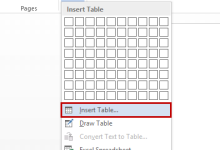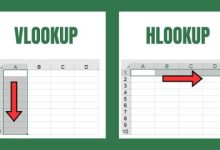أفضل ممارسات تصميم عروض PowerPoint احترافية
في عالم التكنولوجيا الرقمية الذي يتطور بشكل سريع، تحظى عروض PowerPoint بشعبية واسعة بين المستخدمين من مختلف القطاعات، سواء كانت أكاديمية، تجارية، أو تقنية. فهي أداة فعالة تتيح للمستخدمين تقديم أفكار، بيانات، ومعلومات بطريقة مرئية وجذابة، مما يسهل عملية التواصل ويعزز من فهم الجمهور للمحتوى المقدم. مع ذلك، يظل التحدي الرئيسي الذي يواجه العديد من المستخدمين هو كيفية تحويل هذه العروض إلى صيغ أكثر مرونة وسهولة في الاستخدام، خاصة عند الحاجة لمشاركتها عبر منصات مختلفة، أو استخدامها في سياقات تتطلب ملفات فيديو أو ملفات PDF عالية الجودة. لذلك، فإن القدرة على تحويل عروض PowerPoint إلى ملفات فيديو أو PDF أصبحت من المهارات الأساسية التي يجب على المستخدمين والمصممين والمهنيين إتقانها، لما توفره هذه العملية من مرونة، وتحسين في تجربة المشاهدة، وسهولة في التوزيع.
تتمثل أهمية تحويل عروض PowerPoint إلى ملفات فيديو في أنها تتيح عرض المحتوى بطريقة ديناميكية تتجاوز قيود التنسيق التقليدي، حيث يمكن تضمين مؤثرات حركية، انتقالات، صوتيات، وفيديوهات داخلية، مما يعزز من تفاعل المشاهد ويجعل العرض أكثر حيوية وجاذبية. من ناحية أخرى، فإن تحويل العروض إلى ملفات PDF يتيح حفظ المحتوى بشكل ثابت ومنسق، مع المحافظة على التنسيق والتصميم، ويعتبر أنسب صيغة للمشاركة أو الطباعة، خاصة عندما يرغب المستخدم في تقديم نسخة ثابتة من العرض لا تتغير، وتضمن التوافق مع مختلف أجهزة وأنظمة التشغيل.
كيفية تحويل عروض PowerPoint إلى ملفات فيديو باستخدام الأدوات المدمجة
يعتبر استخدام الأدوات المدمجة في برنامج PowerPoint من أبسط وأكثر الطرق فعالية لتحويل العرض إلى فيديو، حيث يتيح ذلك للمستخدمين الاستفادة من ميزات البرنامج ذاتها دون الحاجة إلى برامج خارجية، مع ضمان جودة عالية وسهولة في التنفيذ. تتطلب عملية التحويل خطوات محددة تتضمن فتح الملف، واختيار الإعدادات المناسبة، وتصدير الملف بصيغة الفيديو، مع مراعاة خيارات الجودة والدقة التي تلبي احتياجات المستخدمين المختلفة.
خطوات تحويل PowerPoint إلى فيديو باستخدام أدوات البرنامج
1. فتح العرض والتحضير
تبدأ العملية بفتح ملف PowerPoint الذي ترغب في تحويله، مع مراعاة مراجعة التصميم، والتحقق من أن جميع العناصر، مثل النصوص، الصور، والوسائط المتعددة، مرتبة بشكل صحيح، وأن التنسيق يناسب العرض النهائي. يُنصح بإجراء مراجعة نهائية على الانتقالات والحركات للتأكد من أن كل شيء يعمل بشكل سلس، وأن الصوتيات مرفقة بشكل صحيح، وأن توقيت الحركات متناسق مع المحتوى.
2. الانتقال إلى قائمة التصدير
بعد الانتهاء من إعداد العرض، يتم الانتقال إلى علامة التبويب “ملف” في الشريط العلوي، ثم اختيار خيار “تصدير” من القائمة المنسدلة. هنا، يتاح للمستخدم اختيار خيار “إنشاء فيديو”، والذي يتيح الوصول إلى إعدادات التحويل إلى صيغة الفيديو.
3. ضبط إعدادات الفيديو
عند اختيار “إنشاء فيديو”، تظهر نافذة تحتوي على مجموعة من الخيارات لضبط جودة الفيديو، مثل الدقة (مثل 720p، 1080p، أو 4K إذا كانت متاحة)، ومعدل الإطارات (Frames Per Second – FPS)، الذي يحدد سرعة الحركة في الفيديو. يُنصح باختيار معدل إطارات يتوافق مع طبيعة المحتوى، فمثلاً، للعروض التي تتضمن حركات سريعة أو مؤثرات حركية، يُفضّل استخدام معدل 30 إطارًا في الثانية، بينما للعروض البسيطة، يمكن الاكتفاء بـ 24 إطارًا في الثانية. بعد تحديد الإعدادات، يُنقر على زر “إنشاء فيديو”.
4. تحديد مكان الحفظ واسم الملف
في المرحلة النهائية، يُطلب من المستخدم اختيار المجلد الذي سيتم حفظ الفيديو فيه، بالإضافة إلى تحديد اسم الملف بصيغة مناسبة، مع التأكد من أن الامتداد هو MP4 أو أي صيغة فيديو مدعومة من قبل مشغل الفيديو المستهدف. بعد ذلك، يُنقر على زر “حفظ”، ليبدأ البرنامج في عملية التصدير التي قد تستغرق بعض الوقت حسب حجم وتعقيد العرض.
5. مراجعة الفيديو النهائي
عند الانتهاء، يُنصح بمراجعة الفيديو الناتج للتحقق من جودة الصورة، والصوت، والتوقيت، والتأكد من عدم وجود أخطاء أو عناصر غير منسقة بشكل صحيح. في حال وجود أية ملاحظات، يمكن العودة إلى PowerPoint وإجراء التعديلات اللازمة، ثم إعادة التصدير لضمان الحصول على النتيجة المثالية.
تحويل عروض PowerPoint إلى ملفات PDF بطريقة احترافية
أما بالنسبة لتحويل عروض PowerPoint إلى ملفات PDF، فهي عملية تتيح حفظ المحتوى بشكل ثابت وسهل التوزيع، مع ضمان الحفاظ على التنسيق والتصميم الأصلي، خاصة عند الرغبة في مشاركة العرض مع جمهور أوسع أو إرساله عبر البريد الإلكتروني، أو طباعته بشكل احترافي. يُعد ملف PDF من الصيغ الأكثر استخدامًا في عالم الأعمال والأكاديميا، لما يوفره من استقرار في المحتوى، ومرونة في الاستخدام.
الطريقة المباشرة لتحويل PowerPoint إلى PDF
1. فتح العرض وإعدادات الطباعة
يبدأ التحويل بفتح ملف PowerPoint المطلوب، ثم الانتقال إلى قائمة “ملف” واختيار خيار “طباعة”. هنا، يتم اختيار “Microsoft Print to PDF” كطابعة افتراضية، أو أي برنامج آخر يدعم إنشاء ملفات PDF، مثل Adobe PDF أو Foxit PDF. يُراعى أن تكون الإعدادات مناسبة لحجم الصفحة، والهوامش، والخطوط، لضمان أن يظهر المحتوى بشكل جيد في النسخة النهائية.
2. تخصيص الإعدادات وخيارات الجودة
قبل تنفيذ عملية الطباعة، يُمكن ضبط إعدادات الجودة، ودقة الصور، وتنسيق الصفحات، بحيث تتوافق مع متطلبات المستخدم. بعض برامج الطباعة تدعم خيارات لتحسين جودة الصور أو تقليل حجم الملف النهائي، الأمر الذي يُعد مهمًا في حال الرغبة في توزيع الملف عبر الإنترنت أو عبر البريد الإلكتروني.
3. حفظ الملف النهائي
بمجرد الانتهاء من إعدادات الطباعة، يُنقر على زر “طباعة”، وسيُطلب من المستخدم تحديد المجلد الذي سيتم حفظ الملف فيه، مع إعطاء اسم مناسب للملف. بعدها، يتم النقر على “حفظ”، ليتم إنشاء ملف PDF من العرض بشكل مباشر، مع الحفاظ على جميع التنسيقات والتصميمات الأصلية.
تحسين جودة ملفات PDF الناتجة
لضمان أن يكون ملف PDF الناتج بأعلى جودة ممكنة، يُنصح باستخدام برامج تحرير PDF التي تسمح بضبط جودة الصور، وتقليل حجم الملف، وتحسين التنسيق. يمكن أيضًا إضافة عناصر تصميمية مثل العلامات المائية، أو تغيير الخطوط والألوان، لتخصيص الملف النهائي بما يتناسب مع هويتك البصرية أو متطلبات العمل.
نصائح مهمة عند تحويل العروض إلى PDF
- قم بمراجعة المحتوى بشكل دقيق قبل التحويل، لضمان أن جميع العناصر تظهر بشكل صحيح، وأن النصوص والصور واضحة ومرتبة بشكل مناسب.
- اختبر الملف النهائي على أجهزة مختلفة لضمان التوافق، خاصة إذا كانت هناك عناصر تفاعلية أو روابط داخلية.
- استخدم إصدارات محدثة من برامج PowerPoint وبرامج الطباعة أو أدوات PDF لضمان الحصول على أعلى جودة وأمان للملفات.
استخدام البرامج الخارجية للتحكم الكامل في عملية التحويل
على الرغم من أن أدوات PowerPoint المدمجة توفر حلولاً مناسبة، إلا أن بعض المستخدمين يفضلون اللجوء إلى برامج خارجية لتحقيق تحكم أوسع، وميزات إضافية، ومرونة أكبر في عملية التحويل. من بين هذه البرامج، تبرز أدوات مثل “Camtasia” و”Adobe Premiere Pro”، التي توفر إمكانيات متقدمة لتحرير الفيديو، وإضافة مؤثرات، وتخصيص المحتوى بشكل احترافي.
برامج تحرير الفيديو المتقدمة
Camtasia
هو برنامج مخصص لإنشاء وتحرير الفيديو، ويتميز بواجهة مستخدم سهلة، تمكن المستخدم من استيراد عروض PowerPoint وتحويلها إلى فيديو بشكل مباشر، مع إمكانية إضافة المؤثرات، والتعليقات الصوتية، والانتقالات، ودمج مقاطع الفيديو والصور بشكل احترافي. يدعم البرنامج تصدير الفيديو بجودة عالية، مع خيارات لتقليل حجم الملف أو تحسينه حسب الحاجة.
Adobe Premiere Pro
يعد من أقوى برامج تحرير الفيديو، ويستخدم بشكل واسع في صناعة المحتوى الإعلامي والإعلانات، حيث يوفر أدوات احترافية للتحكم في كل عنصر من عناصر الفيديو، بما في ذلك التعديلات الدقيقة على الألوان، والصوت، والانتقالات، والتأثيرات البصرية. يمكن استيراد عروض PowerPoint كملفات فيديو أو صور، ثم تحريرها بشكل متقدم قبل تصديرها بصيغة مناسبة للنشر أو التوزيع.
تحسين تجربة المستخدم من خلال تحويل العروض
إن الهدف الرئيسي من عملية تحويل عروض PowerPoint إلى صيغ متعددة هو تحسين تجربة المشاهدة، وتوفير وسيلة أكثر تفاعلية ومرونة لتقديم المحتوى. فالفيديو يتيح عرض المحتوى بطريقة ديناميكية، مع دمج الصوت والصورة، مما يسهل على الجمهور فهم المعلومات بشكل أسرع وأكثر تفاعلية. أما ملفات PDF، فهي تضمن استقرار التنسيق، وسهولة التوزيع، ومرونة الطباعة، مما يجعلها مثالية للمستندات الرسمية والتقارير.
علاوة على ذلك، فإن استخدام أدوات التخصيص والتعديل يتيح للمستخدمين تحسين جودة المحتوى، وتقديم عروض أكثر احترافية وجاذبية، مع مراعاة عناصر الهوية البصرية، وتوجيه الرسائل بشكل واضح وفعّال. من خلال مراجعة الملف النهائي بشكل دقيق، وضبط الإعدادات، واستخدام البرامج المناسبة، يمكن تحقيق نتائج تلبي توقعات الجمهور، وتساهم في تعزيز فاعلية العروض التقديمية.
مراجع ومصادر تقنية
1. Microsoft Support. (2023). Create a video from your PowerPoint presentation. support.microsoft.com
2. Adobe. (2023). Export PowerPoint presentations as PDFs. helpx.adobe.com
باختصار، فإن عملية تحويل عروض PowerPoint إلى ملفات فيديو أو PDF ليست مجرد خطوة تقنية بسيطة، بل هي استراتيجية مهمة لتحسين فعالية التواصل، وتسهيل توزيع المحتوى، وتعزيز الاحترافية في تقديم المعلومات. تتطلب العملية فهمًا عميقًا للأدوات المتاحة، واستخدامًا مدروسًا للإعدادات والتقنيات، لضمان الحصول على نتائج عالية الجودة تلبي متطلبات المستخدم والجمهور على حد سواء، مما يعزز من قيمة العروض ويزيد من تأثيرها في مختلف السياقات.